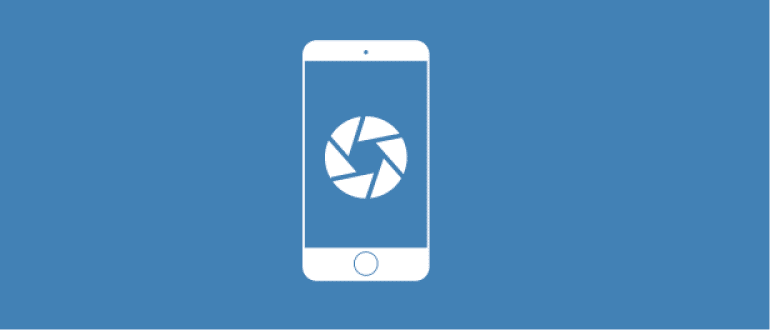Владельцам смартфонов на операционной системе Android дается право выбора софта для использования. В Play Market есть достаточно предложений для кастомизации внешнего вида и функционала: экраны блокировки, шторки уведомлений, проигрыватели, камеры. Как раз о последних мы и поговорим. В этом посте мы разберемся в том, как работает Google-камера на Android, как ее установить и какие у нее особенности.
Все, что нужно знать о камере
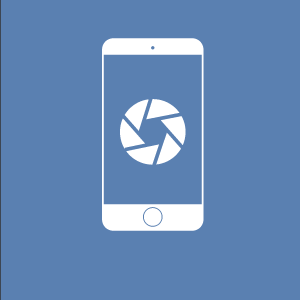 Каждый уважающий себя производитель мобильных устройств оптимизирует операционную систему Android под свою продукцию. Это касается как приложений, так и внешнего вида. Зачастую это эксклюзивные приложения, которых официально нет в свободном доступе, но не в случае с Google.
Каждый уважающий себя производитель мобильных устройств оптимизирует операционную систему Android под свою продукцию. Это касается как приложений, так и внешнего вида. Зачастую это эксклюзивные приложения, которых официально нет в свободном доступе, но не в случае с Google.
Она придерживается политики открытости во всем, в том числе и с приложениями. Вы сможете установить приложение Google-камера для Android любой марки и модели.
Для начала разберемся в системных требованиях (версия Android, характеристики, наличие датчиков). Самая минимальная конфигурация:
- Android 4.4 или более новый;
- наличие гироскопа (для создания панорам и цифровой стабилизации);
- не меньше 40 Мб памяти;
- не меньше 512 Мб оперативной памяти.
Что касается функционала, то тут все зависит от тех же факторов, как и системные требования. Предоставляем набор возможностей Android Google-camera, которая, кроме фото/видеосъемки, умеет: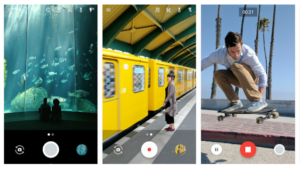
- настраивать параметры освещения вручную и автоматически;
- настраивать разрешение и качество фото и видео;
- включать режим HDR;
- устанавливать таймер на съемку;
- включать сетку;
- автоматически стабилизировать кадр при съемке видео;
- снимать панорамы;
- делать размытие фона;
- запускать замедленную съемку;
- делать серию снимков.
Кроме того, в программе есть отдельная функция Photo Sphere, которая полностью оправдывает свое название, так как позволяет снять сферическую панораму. Сначала вы делаете несколько фото по маркерам, которые будут появляться на экране. Затем фото соединяются и обрабатываются, после чего вы можете наблюдать все, что было вокруг вас на момент съемки, поворачивая смартфон в разные стороны, будто бы осматриваетесь.
Все вышеперечисленные опции включаются интуитивно понятным способом. Вам понадобится сделать свайп от левого края экрана вправо для вызова меню выбора функций и режимов съемки. Если вы там не найдете ту или иную функцию, это означает, что смартфон ее не поддерживает.
Как установить камеру
Если приложение поддерживается устройством, его можно найти в Google Play. Если вы перешли по адресу и видите зеленую кнопку «Установить» – нажимайте и ждите завершения процесса. Когда вместо зеленой кнопки видите надпись «Данное приложение не совместимо ни с одним из ваших устройств», получить программу не выйдет.
Если вам очень хочется попробовать функционал камеры, можете установить ее из сторонних источников. Только перед тем, как установить Google-камера на Android таким способом, перейдите в настройки, в разделе «Безопасность» установите галочку возле пункта «Установка из неизвестных источников».
Стоит понимать: если в магазине приложение не поддерживается, значит, оно не будет обновляться. Также нет никаких гарантий работы хоть одной из его функций.
Стоит ли скачивать
Есть много причин, по которым вы можете захотеть установить данное приложение. Если Google считает, что программа не поддерживается вашим устройством, скорее всего, так и есть. Проще и безопаснее будет поискать альтернативу по функционалу в том же магазине приложений, нежели искать по сторонним сайтам установочные файлы.
Если поддержка есть, обязательно попробуйте Google-камеру – это достойный продукт от надежного производителя.